
Lesley Fowler
0
5477
1254
Je na čase koupit notebook. Dnes existuje spousta skvělých možností. Ale jako student musíte mít na paměti několik věcí.
Tato příručka vás provede nejdůležitějšími částmi. Dotkne se také funkcí, které můžete nebo nemusíte chtít - to znamená, že věci, které můžete bezpečně ignorovat, pokud je nepotřebujete.
Očekávání
Mezi dobrým studentským laptopem a dobrým laptopovým obdobím se určitě bude překrývat, jak je ukázáno níže. Měli byste mít na paměti tyto faktory, bez ohledu na to, co studujete, protože jsou velmi důležité.
Ceny
Ceny jsou nejdůležitější věcí, kterou musíte mít na paměti. Koneckonců, pokud chcete, aby notebook vyhovoval všemu kromě vašeho rozpočtu, není možné jej přesně koupit, takže je důležité zjistit, kolik jste ochotni utratit předem.
Notebooky více než 1 500 $ bývají velmi high-end. Budou mít nejrychlejší interní z větší části, a může být dokonce příliš dobrý pro vaše potřeby. Například v tomto cenovém rozmezí můžete získat notebooky s 16 GB paměti RAM (8 GB je v těchto dnech normální. Kolik paměti RAM skutečně potřebujete? Kolik paměti RAM opravdu potřebujete? RAM je jako krátkodobá paměť. Čím více čím více věcí narazíte, tím více potřebujete. Zjistěte, jak moc váš počítač má, jak z toho získat maximum, nebo jak získat více.).
700 $+ notebooky jsou obecně velmi slušné. Můžete očekávat, že tyto vyhoví většině vašich potřeb, bez ohledu na to, co děláte. Mají tendenci být rychlý, aniž by ceny příliš poškozovaly váš rozpočet. Pokud je to možné, zkuste hledat notebooky v této cenové kategorii.
Pod 700 $, začnete vidět nějaké kompromisy. Notebooky budou méně výkonné, s nižšími procesory a menšími úložnými prostory Automaticky uvolní místo na disku pomocí úložného systému Windows 10 Automaticky uvolní místo na disku pomocí úložného prostoru systému Windows 10 Co když děláte nedostatek místa na disku? Windows 10 má funkci nazvanou Storage Sense, která vám pomůže vyčistit tyto vesmírné prasata. Ukážeme vám, jak to nastavit. . To však pravděpodobně nebude pro většinu lidí problém, ledaže byste hledali mnohem levnější (začínající někde na hranici 500 $).
Napájení
Jednou z hlavních částí jakéhokoli počítače je jeho centrální procesorová jednotka (CPU). CPU provádí instrukce, které mu byly poskytnuty, a rychlejší CPU znamená rychlejší dokončení těchto instrukcí.
Obvykle budete chtít notebook s procesorem Intel (na rozdíl od laptopu vyrobeného společností AMD, i když se to může změnit Co je tak nového o nové AMD Ryzen? Co je tak dobré o nové AMD Ryzen? AMD Ryzen jen přistál a svět procesorů se stal zajímavým. O čem je humbuk a je to pro vás to pravé?), protože bývají rychlejší. Spolu s tím byste měli mít na paměti značku a věk uvedeného procesoru. Novější zpravidla znamená koneckonců lepší výkon a další vylepšení.
V současné době Intel ve své 7. generaci běžných procesorů, nazvaných Kaby Lake Procesor Intel Kaby Lake: Dobrý, Špatný a Meh Procesor Intel Kaby Lake: Dobrý, Špatný a Meh Kaby Lake je dalším procesorem Intelu. Jak moc se to u procesoru Skylake zlepší? Jaké jsou nevýhody a omezení? Zde jsou čtyři věci, o kterých byste měli vědět. (6. generace je SkyLake). Většina distributorů notebooků se o této skutečnosti velmi jasně ukáže, ale je dobré mít na paměti pouze pro případ.
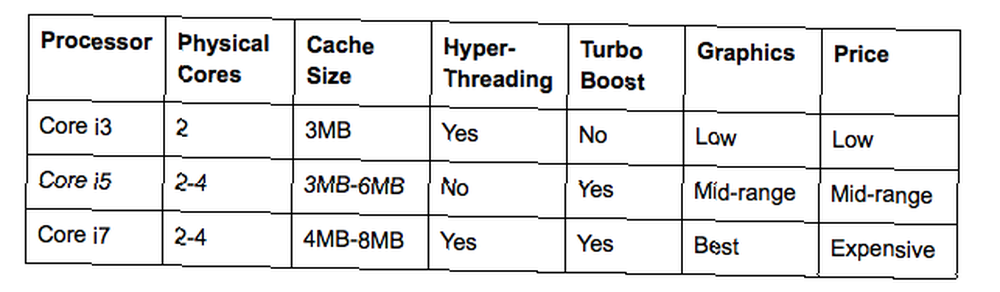
Společně s tím Intel rozděluje tyto zákaznické procesory na tři různé úrovně výkonu: Core i3, i5 a i7 Intel Core i3 vs. i5 vs. i7: Který procesor byste si měli koupit? Intel Core i3 vs. i5 vs. i7: Který procesor byste si měli koupit? Zmateni rozdíly mezi procesory Intel Core i3, i5 a i7? Zde je to, co potřebujete vědět laikům a jaké CPU si koupit. . Mají představovat různé potřeby uživatelů - vyšší výkon se zvyšujícím se počtem. Například jádro i3s je obvykle vhodné pro každodenní úkoly, jako je surfování po webu atd.
Zdá se, že většina notebooků za tyto ceny se dnes dodává Core i5 nebo vyšší, které jsou obvykle vhodné pro většinu studentů.
Životnost baterie
V ideálním případě budete chtít něco, co trvá celý den, zejména pokud se pohybujete mezi třídami. Hledejte životnost baterie 7+ hodin 20 způsobů, jak prodloužit výdrž baterie notebooku 20 způsobů, jak prodloužit výdrž baterie notebooku. V závislosti na vaší pracovní zátěži byste mohli být schopni udělat vše v pořádku. Můžete prodloužit výdrž baterie pomocí šetřiče baterie systému Windows 10? Můžete prodloužit výdrž baterie pomocí Windows 10 Battery Saver? Pracujete s Windows 10 a chcete zachovat výdrž baterie notebooku? Vyzkoušejte Spořič baterií a ujistěte se, že z každého nabíjení vytěžujete maximum. .
Na rozdíl od učení typu procesoru, který má notebook, však bude těžší zjistit, jak dlouho je jeho životnost baterie. Tomu nepomáhají výrobci, kteří mají tendenci zveličovat, jak dlouho vydrží - pokud zveřejní výsledky vůbec. Očekávejte přibližně 80 procent (nebo méně) vykazovaných časů.
Pokud uvažujete o notebooku, zkuste rychle vyhledat lidi, kteří jej změřili sami. To bude vaše nejlepší sázka, pokud chcete tvrdá fakta.
Přenosnost
Obecně byste měli hledat notebooky s maximálně 15palcovými obrazovkami. Cokoli větší se trochu obtížně přenáší. Větší notebooky také bývají výkonnější a dražší Plýtváte penězi, pokud si koupíte drahý notebook? Ztrácíte peníze, pokud si koupíte drahý notebook? Průměrný spotřebitel si koupí notebook, který stojí asi 600 dolarů, což je chování, které přetrvává celá léta. Na trhu jsou však i notebooky, které stojí dvakrát až třikrát tolik. Jsou…, a proto je obtížné rozpočet.
Také byste se měli vyvarovat notebooků s menšími než 13palcovými obrazovkami. I když jsou lehčí a přenosnější, obvykle obětují, aby je dostali tak malé. Například menší obrazovka také znamená menší klávesnici a horší psaní.
Společně s tím hledejte notebooky lehčí než 5 liber a pracujte dolů. Notebooky s 13palcovými obrazovkami mohou být mnohem lehčí (i pod 3 libry). Pravděpodobně budete nosit toto zařízení kolem hodně, takže váha je důležité mít na paměti.
Rozlišení obrazovky
Rozlišení obrazovky představuje, kolik pixelů tvoří displej notebooku. Váš notebook jako takový může zobrazovat více věcí najednou s více pixely a vypadá ostřeji. Vyšší rozlišení obrazovky však bývá lepší pouze k určitému bodu.
Je tomu tak proto, že na extrémně vysokých úrovních rozlišení se obsah jeví hodně menší. Funguje to takto: položky zabírají stejné množství pixelů, ale v menším množství místa. 4K obrazovky Jaký je rozdíl mezi 4K a Ultra HD? Jaký je rozdíl mezi 4K a Ultra HD? Přemýšlíte o koupi nového televizoru nebo monitoru, ale cítíte se ztraceni ve všech terminologiích, jako jsou 4K a Ultra HD? Zde je vše, co o tom potřebujete vědět. (3840 x 2160 pixelů) jsou velmi náchylné k tomu, zejména na malých displejích, jako jsou notebooky.

Moderní počítače budou zkoušet a škálovat aplikace obrazovek s vysokým rozlišením, ale to vždy nefunguje správně Získání monitoru 4K? Který prohlížeč byste měli použít? Získání 4K monitoru? Který prohlížeč byste měli použít? Spuštění systému Windows na 4K monitoru může být obrovským přínosem pro produktivitu. Velký prostor hustý v pixelech poskytuje dostatek prostoru pro otevírání oken. Bude se však obsah vašeho prohlížeče na vašem monitoru Ultra HD dobře přizpůsobit? . Můžete například nechat drobný nebo rozmazaný text.
Spolu s tím mohou obrazovky s vyšším rozlišením vést ke snížení životnosti baterie. Je to proto, že každý pixel potřebuje energii, aby se sám rozsvítil - čím více pixelů, tím více energie. Počítač navíc těžší kreslí tolik pixelů.
Pokud tedy nepoužíváte notebook pro věci, které vyžadují extrémně ostrý displej, například dotykovou obrazovku, doporučujeme vám vyhledat zařízení s FHD (1920 x 1080 pixelů) obrazovka. To obvykle poskytuje příjemnou úroveň srozumitelnosti s velmi malými problémy se škálováním.
Jak již bylo řečeno, existuje několik předmětů, které mohou těžit z ostrého a krásného displeje. Studenti umění mohou své návrhy mnohem snadněji představit a vytvořit na krásném plátně.
Úložný prostor
I když je CPU jakéhokoli počítače důležité, výběr správného úložiště může způsobit, že i pomalý laptop bude cítit a reagovat rychle. Rychlejší úložiště vám umožní otevřít dokumenty, spouštět programy atd. V kratším čase.
V zásadě volíte mezi jednotkami pevných disků (HDD) a jednotkami SSD. 5 věcí, které byste měli při nákupu SSD zvážit 5 věcí, které byste měli zvážit při nákupu SSD Svět domácích počítačů se pohybuje směrem k jednotkám SSD pro ukládání. Měli byste si ji koupit? (SSD). I když jsou dražší, SSD jsou také mnohem rychlejší než jejich starší protějšky. V mnoha ohledech je to jeden z největších faktorů určujících, jak bude notebook reagovat. Snažte se proto, aby se jedna hodila do vašeho rozpočtu.
Jak to budete používat?
S podstatou z cesty, měli byste zvážit, jaké další věci, které byste mohli chtít, aby váš notebook dělat. Ty jsou velmi závislé na vašich vlastních případech použití, proto považujte níže uvedené příklady pouze za odkazy.
Dotyková obrazovka
Mnoho notebooků v těchto dnech přichází s dotykovými obrazovkami (tzv. Notebooky 2 v 1 5 důvodů, proč koupit notebook 2 v 1 Windows 10 5 důvodů, proč koupit notebook 2 v 1 Windows 10 Notebooky 2 v 1 jsou neuvěřitelně univerzální „Používají Windows 10, jsou dostatečně výkonní pro práci v kanceláři. Také se převádějí na tablet, kompletní s dotykovou obrazovkou, což vše usnadňuje. Řekněme vám více!), Což vám umožní komunikovat jiným způsobem než touchpadem nebo myší. To může být užitečné pro řadu různých úkolů, zejména v kombinaci se stylusem. Můžete například upřednostňovat pořizování poznámek Stručný a špinavý průvodce po dokonalém digitálním psaní poznámek Stručný a špinavý průvodce po dokonalém digitálním psaní poznámek Naučte se, jak pořizovat poznámky správným způsobem. Zde je několik nejúčinnějších tipů, jak se stát profesionálem pro tvorbu poznámek. na něčem, co se podobá papíru, spíše než psát věci dolů.
Můžete dokonce zvážit získání konvertibilního notebooku, který lze převést na tablet, pokud chcete používat dotykovou obrazovku. To vám umožní správně využít této funkce. Bez něj se většinou omezujete na jednoduché úkoly, jako je procházení dokumentem atd.
Dotykové obrazovky mohou být docela užitečné pro konkrétní skupinu studentů. Studenti umění mohou najít použití atraktivního digitálního pera (pokud již nepoužívají grafický tablet Nejlepší grafické tablety a grafické programy pro digitální design Nejlepší grafické tablety a grafické programy pro digitální design Zaokrouhlili jsme nejlepší tablety grafického designu a software, který chcete použít, pokud se chcete rozbít na karikatury a jiné formy digitálního umění.). Posouvání kolem 3D modelu může být také mnohem jednodušší prstem než myší.
Mějte na paměti, že notebooky s dotykovými obrazovkami mají tendenci stát trochu víc. Pokud máte rozpočet a nepotřebujete další funkce, můžete si jej nechat.
Intenzivní grafika
Většina počítačů bude mít nějaký způsob zpracování grafiky. U notebooků s nízkým koncem je to obvykle prostřednictvím integrovaného grafického procesoru. Integrovaná vs. vyhrazená grafická karta: 7 věcí, které potřebujete znát Integrovaná vs. vyhrazená grafická karta: 7 věcí, které potřebujete znát Zajímá vás, zda byste měli použít integrovaný vs. vyhrazený grafická karta? Zde je to, co potřebujete vědět, abyste se mohli rozhodnout. . Mohou spravovat věci, jako je zobrazování videí a hraní her (s nižším rozlišením).
Vyhrazené grafické karty mají obvykle mnohem lepší výkon než jejich integrovaní sourozenci. Samozřejmě to záleží na přesném modelu, takže je nejlepší si je nejprve přečíst. 5 věcí, které byste měli vědět před zakoupením grafické karty 5 věcí, které byste měli vědět před zakoupením grafické karty Zde je pět klíčových bodů, které byste měli mít na paměti před zakoupením další grafické karty, jinak můžete svůj nákup litovat. . Obecně platí, že grafické karty Nvidia Grafické karty Nvidia: Který z nich je pro vás ten pravý? Grafické karty Nvidia: Který z nich je pro vás ten pravý? Grafické karty Nvidia jsou z nějakého důvodu nejoblíbenější. Ale který model byste si měli koupit a proč? Vysvětlíme žargon, karty a jejich výkon. jsou pro tento druh věcí nejběžnější.
Bohužel, tyto grafické karty mají tendenci dělat notebooky s nimi mnohem dražší. Výsledkem je, že náklady na ně jsou příliš vysoké pro váš rozpočet. Pokud nenavrhujete grafiku nebo nechcete hrát náročné hry 6 způsobů, jak vydělat peníze hraní videoher 6 způsobů, jak vydělat peníze hraní videoher Můžete si vydělat peníze hraním videoher, ale není to snadné. Pokud jste oddaní, tento článek se zabývá tím, jak může koníček vydělat peníze. (nebo je dokonce můžete vytvořit), můžete se těmto notebookům vyhnout a ušetřit nějaké peníze.
Návrhy na laptop
Výběr dobrého notebooku znamená spojit vše, co potřebujete, a najít něco, co odpovídá. Zde je několik příkladů, na kterých byste mohli založit svá rozhodnutí.
Základy: ASUS ZenBook UX330UA
ASUS ZenBook UX330UA-AH54 13,3palcový LCD ultra tenký notebook (procesor Core i5, 8GB DDR3, 256 GB SSD, Windows 10) w / Harman Kardon Audio, podsvícená klávesnice, čtečka otisků prstů ASUS ZenBook UX330UA-AH54 13,3palcový LCD ultra tenký Notebook (procesor Core i5, 8 GB DDR3, 256 GB SSD, Windows 10) w / Harman Kardon Audio, podsvícená klávesnice, čtečka otisků prstů Koupit nyní na Amazonu
Pro studenty bez jakýchkoli jedinečných potřeb (jako je 3D modelování Začínáme s Blenderem: 7 Fantastických návodů pro začátečníky Začínáme s Blenderem: 7 Fantastických návodů pro začátečníky 3D modelování je skvělý způsob, jak uplatnit kreativitu při zachování kontaktu s vaší technickou stránkou. jsou některé úžasné bezplatné návody.), ASUS nabízí slušný notebook za levnější cenu než většina ostatních. Za počáteční cenu 700 USD poskytuje všechny náležitosti: procesor Core i5, 8 GB RAM a 256 GB SSD. Je také velmi lehký za pouhé 2,7 kg.
 Obrázek Kredit: ASUS
Obrázek Kredit: ASUS
Notebook Mag také zjistil, že životnost baterie je velmi dobrá. Je schopen nepřetržitě procházet web o něco déle než 10 hodin, vydrží celý den práce bez dobití. Jeho výkon ve srovnání s jeho cenou pouze umocňuje přitažlivost ZenBook.
Základy (s dotykem): Acer Spin 5
Acer Spin 5, 13,3 "Full HD Touch, Intel Core i5, 8 GB DDR4, 256 GB SSD, Windows 10, konvertibilní, SP513-51-55ZR Acer Spin 5, 13,3" Full HD Touch, Intel Core i5, 8 GB DDR4, 256 GB SSD, Windows 10, Convertible, SP513-51-55ZR Koupit nyní na Amazonu 729,89 $
Pokud snášíte nevýraznější kvalitu sestavení a těžší rám, může být levný 2-v-1 Aceru lákavý. Stojí jen 650 $ a Spin má velmi slušné interní vlastnosti a dotykovou obrazovku pro ty, kteří to chtějí. Nicméně, protože je levnější, je také trochu těžký a váží 3,5 liber.
 Obrázek Kredit: Acer
Obrázek Kredit: Acer
Za svou cenu se však považuje za dobrou hodnotu za peníze, i když se cítí trochu levně, jak o tom svědčí Pocket-Lint. Usnadňuje vstup na trh notebooků 2 v 1 pro ty, kteří potřebují dotykovou obrazovku.
Vylepšená univerzálnost: Nový povrch Pro
Microsoft Surface Pro (Intel Core i5, 8GB RAM, 256 GB) s černým typem krytu Microsoft Surface Pro (Intel Core i5, 8GB RAM, 256 GB) s černým typem krytu Koupit nyní na Amazonu
S pátým vydáním sestavy Surface si Microsoft udržuje pověst značky jako vlajkové lodi dva v jednom, kterou ostatní zařízení modelují. Díky více pozicím může student používat svůj notebook jakýmkoli způsobem, který jim nejlépe vyhovuje.
 Image Credit: Microsoft
Image Credit: Microsoft
Surface Pro platí za svou všestrannost a staví kvalitu za 1300 USD za verzi Core i5. S hmotností 1,7 kg je mnohem lehčí než mnoho jiných notebooků. S výjimkou verze Core i7 jsou nové notebooky nyní bez ventilátoru, což znamená, že jsou také mnohem tišší.
CNET však zdůraznil, že klávesnice a pero se prodávají samostatně, což znamená, že budete platit navíc na samotném povrchu. Kombinace dvou doplňků dala společnosti Microsoft nabídku na statných 1 530 $.
Úplný balíček: Dell XPS 15
Tenký rámeček Dell XPS9560-7001SLV-PUS 15,6 ", 7. Gen Core i7 (do 3,8 GHz), 16 GB, 512 GB SSD, Nvidia Gaming GPU GTX 1050, Hliníkový rám Dell XPS9560-7001SLV-PUS 15,6", Tenký rámeček, 7. Gen Core i7 (až 3,8 GHz), 16 GB, 512 GB SSD, Nvidia Gaming GPU GTX 1050, hliníkový podvozek Koupit nyní na Amazonu 1 450,00 USD
Pokud potřebujete absolutně všechno - rychlý procesor, dobrou přenositelnost a silnou grafickou podporu - XPS 15 je vynikající volbou. Zatímco její tradiční sestavení činí jeho (volitelnou) dotykovou obrazovku méně užitečnou než ostatní, síla, kterou poskytuje, víc než vyrovnala.
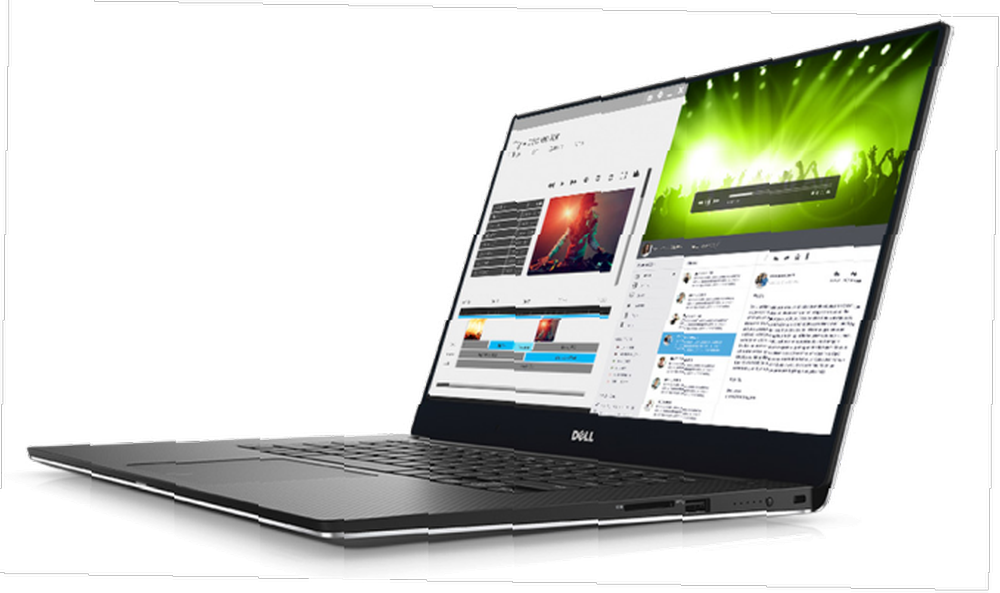 Image Credit: Dell
Image Credit: Dell
Nejlevnější verze XPS 15 začíná na 1 000 USD, ale to stojí za cenu pomalejšího procesoru (Core i3) a staršího úložiště HDD. Pokud chcete rychlejší interní prvky, například SSD, budete potřebovat alespoň 1 350 $. Vysoce kvalitní XPS 15s dostanou obrazovku s vyšším rozlišením, možná užitečná pro ty, kdo studují umění.
Velká část nákladů pochází z výkonné grafické karty, která je dostatečně silná, aby zvládla mnoho náročných programů, jako jsou videohry. Kromě nepříjemně umístěné webové kamery (ve spodní části obrazovky), notebook Mag shledal XPS 15 jako vynikající multimediální zařízení, dobře fungující při nejrůznějších zatíženích.
Co si pamatovat
Výše uvedené jsou pouze příklady, které se snaží vyvážit všechny ideální vlastnosti notebooku do jediného balíčku. Pokud dáváte přednost něčemu jinému, je nejlepší mít na paměti tyto vlastnosti:
- Pokud děláte víc než jen lehké surfování po webu a úpravy dokumentů, jděte na Procesor Core i5 nebo vyšší.
- Hledejte notebook s hlášenou dobou 7 hodin nebo více. Pamatujte, že výrobci notebooků mají tendenci tyto časy přehánět!
- Najděte něco lehčí než 5 liber. Všechno nad tím je obvykle obtížné zvládnout.
- A 13 až 15palcový notebook poskytuje správnou rovnováhu obrazovky nemovitostí a přenositelnost.
- FHD (1920 x 1080) je obecně přijatelný. Jděte na 4K, pouze pokud opravdu potřebujete vysokou kvalitu a dokážete vyřešit problémy s měřením a baterií.
- Pravděpodobně budete chtít SSD přes HDD. Rozdíly rychlosti jsou velmi patrné.
- Nezapomeňte na jakékoli další funkce, které byste mohli (nebo nemuseli) chtít, jako je dotykový displej nebo vyhrazená grafika. Vynechání vám pomůže ušetřit peníze (a dokonce i výdrž baterie).
S jakým notebookem byste osobně šli a proč?
Image Credit: Creativa Images prostřednictvím Shutterstock.com











